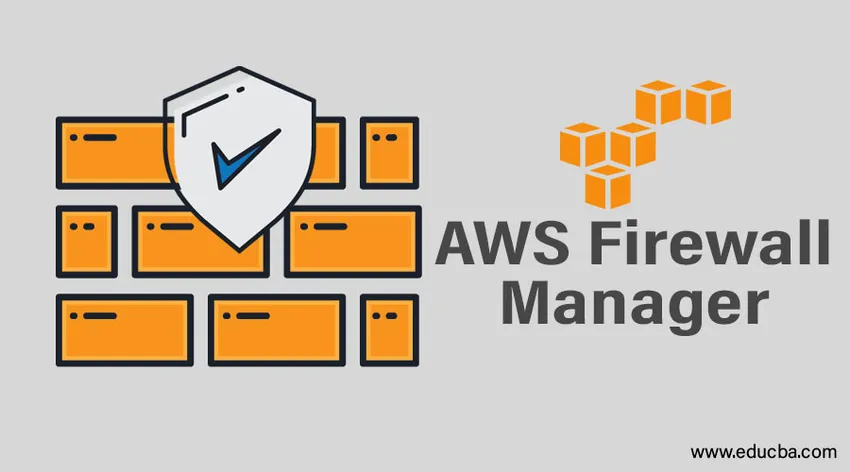
Einführung in AWS Firewall Manager
Die Aspekte des AWS Firewall Manager. Daten werden heutzutage nicht mehr geschützt, insbesondere nicht auf Plattformen, die sich auf das Internet beziehen. Zum Schutz dieser Daten stellt Amazon Web Services Firewalls bereit, die als AWS Web Application Firewalls (WAFs) bezeichnet werden. Wenn der Benutzer oder Kunde diese Firewall in einem oder mehreren Konten oder Ressourcen verwendet, muss sie effizient verwaltet werden. Als Lösung hierfür entstand der Amazon Web Services Firewall Manager. Es handelt sich um einen Dienst, der hauptsächlich die Sicherheitsverwaltung zum Verwalten und Konfigurieren der Webanwendungs-Firewall-Regeln und zum Schutz des erweiterten Schutzes für alle Anwendungen und Konten eines Benutzers bereitstellt.
Voraussetzungen für AWS Firewall Manager
Stellen Sie vor der Verwendung des Firewall-Managers sicher, dass die folgenden Schritte bereits ausgeführt wurden:
1. Treten Sie Amazon Web Services-Organisationen bei
Um den Firewall-Manager verwenden zu können, muss sich das Benutzerkonto in der AWS-Organisation befinden. Wenn der Account des Benutzers bereits Mitglied ist, kann Schritt ii direkt ausgeführt werden. Wenn das Benutzerkonto kein Mitglied ist, erstellen Sie die Organisation, da das Benutzerkonto ein Hauptkonto ist. Fügen Sie nach dem Erstellen der Organisation weitere Konten hinzu und aktivieren Sie die Funktionen.
2. Legen Sie das Administratorkonto von AWS Firewall Manager fest
Firewall-Manager müssen mit dem Hauptkonto der von Ihnen erstellten Organisation verknüpft sein. Das Konto wird dann als AWS Firewall Manager-Administratorkonto bezeichnet.
- Melden Sie sich mit dem Hauptkonto der AWS-Organisation bei der AWS-Konsole an. Wenn ein anderes Konto dazu berechtigt ist, kann es auch zum Anmelden verwendet werden.
- Öffnen Sie die Konsole des Firewall Managers.
- Wählen Sie Erste Schritte.
- Geben Sie die Konto-ID an, die mit dem Firewall-Manager verknüpft werden muss. Dann wird das Firewall Manager-Administratorkonto erstellt.
- Wählen Sie Administrator festlegen.
3. Aktivieren Sie AWS Config
Das AWS Config-Konto muss für jedes Konto in der AWS-Organisation aktiviert sein. Die Konfiguration kann manuell oder mithilfe von Vorlagen aktiviert werden. Außerdem müssen die Ressourcen angegeben werden, die Sie durch eine Firewall schützen müssen.
Wie verwende ich den AWS Firewall Manager?
AWS Firewall Manager führt hauptsächlich zwei Vorgänge aus.
- Aktivieren Sie die Firewall-Regeln für Webanwendungen.
- Aktivieren Sie den erweiterten Schutz von Shield.
Lassen Sie uns sehen, wie dies in den folgenden Schritten gemacht wird.
Schritte zum Aktivieren von WAF-Regeln mit AWS Firewall Manager
WAF-Regeln können mit AWS Firewall Manager aktiviert werden. Das Folgende sind die Schritte, um dasselbe zu tun.
Schritt 1: Erfüllen Sie die im obigen Abschnitt genannten Voraussetzungen.
Schritt 2: Regeln erstellen.
Erstellen Sie dazu Bedingungen, die auf den Anforderungen des Benutzers basieren.
| Anfragen | Bedingung |
| Sperren oder Zulassen von Anfragen mit böswilligen Skripten | Übereinstimmungsbedingungen für Cross-Site-Scripting |
| Blockieren oder Zulassen von Anforderungen basierend auf IP-Adressen | IP-Übereinstimmungsbedingungen |
| Sperren oder Zulassen von Anfragen basierend auf dem Land | Geo-Match-Bedingungen |
| Sperren oder Zulassen von Anfragen nach Länge | Größenbeschränkungsbedingungen |
| Zum Blockieren oder Zulassen von Anforderungen, die auf bösartigem SQL-Code basieren | SQL-Injection-Match-Bedingungen |
| Blockieren oder Zulassen von Anforderungen basierend auf Zeichenfolgen | String-Match-Bedingungen |
| Blockieren oder Zulassen von Anforderungen basierend auf einem regulären Ausdrucksmuster | Regex-Match-Bedingungen |
Erstellen Sie dann die Regeln mit der AWS-Webanwendungsfirewall und fügen Sie Bedingungen hinzu.
Führen Sie die folgenden Schritte aus, um eine Regel zu erstellen.
- Melden Sie sich bei der AWS-Konsole an und öffnen Sie die WAF-Konsole.
- Wählen Sie im Navigationsbereich Regeln aus.
- Wählen Sie Regel erstellen.
- Geben Sie Werte wie Name, Name der Cloud Watch-Metrik, Regeltyp und Ratenbegrenzung ein.
- Fügen Sie die Bedingungen hinzu, indem Sie angeben, ob sie gesperrt werden müssen oder nicht.
- Wenn mehr als eine Bedingung hinzugefügt werden muss, wählen Sie Weitere Bedingung hinzufügen und wiederholen Sie den obigen Schritt.
- Nachdem Sie die obigen Schritte ausgeführt haben, wählen Sie Erstellen.
Schritt 3: Erstellen Sie eine Regelgruppe
Eine Reihe von Regeln, die erläutern, welche Aktionen ausgeführt werden sollen, wenn bestimmte Bedingungen erfüllt sind, wird als Regelgruppe bezeichnet. Es ist möglich, Regelgruppen zu erwerben oder manuell anzulegen.
Um eine Regelgruppe zu erstellen, müssen die folgenden Schritte ausgeführt werden.
- Melden Sie sich bei der AWS-Konsole mit dem Administratorkonto an, das Sie im vorausgesetzten Schritt erstellt haben.
- Öffnen Sie die Konsole des Firewall Managers.
- Wählen Sie im Navigationsbereich Sicherheitsrichtlinien aus.
- Wenn nicht alle Voraussetzungen erfüllt sind, weist die Konsole den Benutzer an, das Problem zu beheben. Sobald die Voraussetzungen erfüllt sind, wählen Sie
- Wählen Sie Richtlinie erstellen.
- Wählen Sie AWS Firewall Manager-Richtlinie erstellen und fügen Sie eine neue Regelgruppe hinzu.
- Wählen Sie Weiter, nachdem Sie eine AWS-Region ausgewählt haben.
- Wählen Sie Weiter, da bereits Regeln und Bedingungen erstellt wurden.
- Wählen Sie Regelgruppe erstellen.
- Geben Sie einen Namen ein.
- Geben Sie einen CloudWatch-Metriknamen ein, der der Regelgruppe zugeordnet werden soll. Namenskonventionen müssen folgen. dh der Name sollte alphanumerische Zeichen wie AZ, az, 0-9 oder Sonderzeichen wie _- haben! ”#` + *), . /. Leerraum sollte nicht vorhanden sein.
- Wähle eine Regel
- Wählen Sie Regel hinzufügen.
- Wählen Sie Erstellen.
Schritt 4: Erstellen und Anwenden von Richtlinien für AWS WAF mit AWS Firewall Manager.
Führen Sie die folgenden Schritte aus, um eine Richtlinie für den AWS-Firewall-Manager zu erstellen.
- Da die Regelgruppen bereits erstellt wurden, wird eine Seite mit einer Zusammenfassung der Regelgruppen angezeigt. Wählen Sie Weiter.
- Name eingeben.
- Wählen Sie als Richtlinientyp WAF aus.
- Wählen Sie eine AWS-Region aus.
- Wählen Sie die Regelgruppe Hinzufügen.
- Die Richtlinie kann zwei Aktionen ausführen. Anzahl oder Aktion nach Regelgruppe.
Wählen Sie Anzahl aus. Wenn Richtlinien und Regelgruppen anderweitig getestet werden müssen, wählen Sie Nach Regelgruppe festgelegte Aktion aus. Wählen Sie ab sofort zu Demonstrationszwecken Anzahl aus.
- Wählen Sie Weiter.
- Wählen Sie je nach Anforderung das Konto aus, das in die Richtlinie aufgenommen oder daraus ausgeschlossen werden soll, und klicken Sie auf OK.
- Wählen Sie die Ressourcentypen aus, die geschützt werden sollen. Wenn Ressourcen mit Tags geschützt werden müssen, wählen Sie Tags verwenden, um Ressourcen ein- oder auszuschließen.
- Wählen Sie "Erstellen" und wenden Sie diese Richtlinie auf vorhandene und neue Ressourcen an.
- Wählen Sie Weiter.
- Zeigen Sie eine Vorschau der erstellten Richtlinie an, und bearbeiten Sie sie bei Bedarf.
- Wählen Sie Richtlinie erstellen.
Schritte zum Aktivieren des erweiterten Schutzes von Shield mit AWS Firewall Manager
Schritt 1: Vervollständigen Sie die Voraussetzungen.
Schritt 2: Erstellen und Anwenden von Richtlinien für Shield Advanced Protection mit AWS Firewall Manager.
- Melden Sie sich bei der AWS-Konsole mit dem Administratorkonto an, das Sie im vorausgesetzten Schritt erstellt haben.
- Öffnen Sie die Konsole des Firewall Managers.
- Wählen Sie im Navigationsbereich Sicherheitsrichtlinien aus.
- Wählen Sie Richtlinie erstellen.
- Wählen Sie Schild Erweitert.
- Geben Sie einen Namen ein.
- Wählen Sie je nach Anforderung das Konto aus, das in die Richtlinie aufgenommen oder daraus ausgeschlossen werden soll, und klicken Sie auf OK.
- Wählen Sie die Ressourcentypen aus, die geschützt werden sollen. Wenn Ressourcen mit Tags geschützt werden müssen, wählen Sie Tags verwenden, um Ressourcen ein- oder auszuschließen.
- Wählen Sie "Erstellen" und wenden Sie diese Richtlinie auf vorhandene und neue Ressourcen an.
- Wählen Sie Weiter.
- Zeigen Sie eine Vorschau der erstellten Richtlinie an, und bearbeiten Sie sie bei Bedarf.
- Wählen Sie Richtlinie erstellen.
Schritt 3: Das DDoS-Team kann je nach Anforderung autorisiert werden. Dies ist ein optionaler Schritt.
Schritt 4: Legen Sie AWS Cloud Watch-Alarme und SNS-Benachrichtigungen fest.
Schritt 5: Stellen Sie die erstellten Regeln bereit und verfolgen Sie das Dashboard für die globale Bedrohungsumgebung.
Vorteile von AWS Firewall Manager
Im Folgenden sind die Vorteile von AWS Firewall Manager aufgeführt
- Der erweiterte Schutz von Shield kann für CloudFront-Distributionen, Anwendungen und Classic Elastic Load Balancers verwendet werden.
- Vorkonfigurierte WAF-Regeln lassen sich einfach in den Anwendungen bereitstellen, da der Firewall-Manager mit den von AWS WAF verwalteten Regeln verbunden ist.
- Der erweiterte Schutz von Shield und AWS WAF-Regeln können für ein oder mehrere Konten von derselben Stelle aus aktiviert werden, da AWS Firewall Manager mit AWS-Organisationen in Verbindung steht.
- Das Sicherheitsteam kann mithilfe des AWS-Firewall-Managers Bedrohungsbenachrichtigungen erhalten, und das Team kann reagieren und den Angriff vermeiden.
Preise für AWS Firewall Manager
Die Preise für den AWS Firewall Manager hängen von den Ressourcen des Benutzers ab. Wenn der Kunde über Amazon Web Services Shield Advanced verfügt, wird der Firewall-Manager ohne zusätzliche Kosten bereitgestellt. Wenn sie die AWS-Konfigurationsregeln ändern, mit denen die Änderungen in den Ressourcenkonfigurationen verfolgt werden, wird der Firewall-Manager belastet. Wenn der Kunde sowohl über Amazon Web Services-Webanwendungsfirewall als auch über Shield Standard verfügt, sind die folgenden Preiskriterien vorhanden.
- Schutzrichtlinie für Firewall Manager: Für jede Region wird eine monatliche Gebühr erhoben.
- Webzugriffssteuerungsliste oder -regeln für AWS Web Application Firewall: Der Firewall-Manager, der diese erstellt, wird auf der Grundlage der aktuellen Preise zur Zahlung aufgefordert.
- Konfigurationsregeln von AWS: Der Firewall-Manager, der diese erstellt, wird auf der Grundlage des aktuellen Preises zur Zahlung aufgefordert.
Wie wir wissen, unterstützt AWS Pay per Use. Es wird also keine Mindestgebühr oder Mindestpreise geben, und es wird auch keine Vorausverpflichtung geben.
Versuchen wir, die oben genannten Details anhand einer Tabelle zu verstehen.
| Grundlegender Vergleich | AWS WAF
AWS Shield Standard | AWS Shield Advanced |
| Alle öffentlichen Regionen | 100, 00 USD pro Police pro Region | Darin enthalten.
Keine Gebühr pro Police pro Region |
| Global (Amazon CloudFront-Standorte) | 100, 00 USD pro Police pro Region | Darin enthalten.
Keine Gebühr pro Police pro Region |
| AWS WAF-WebACLs oder -Regeln | Basierend auf den aktuellen Preisen | Inbegriffen. Keine zusätzlichen Kosten |
| AWS Config-Regeln | Basierend auf den aktuellen Preisen | Basierend auf den aktuellen Preisen |
Fazit
AWS Firewall Manager ist ein Dienst, der Sicherheitsverwaltung bietet und hauptsächlich zwei Aufgaben ausführt: Aktivieren von Webanwendungs-Firewall-Regeln zum Verwalten und Konfigurieren der Regeln sowie AWS Advanced Shield-Schutz. In diesem Dokument werden die Voraussetzungen, die Funktionsweise, die Preise und die Vorteile von Amazon Web Services Firewall Manager klar erläutert.
Empfohlene Artikel
Dies ist eine Anleitung zu AWS Firewall Manager. Hier werden die Voraussetzungen, die Verwendung von AWS Firewall Manager, die Vorteile und die Preise erläutert. Sie können auch unsere anderen verwandten Artikel durchgehen, um mehr zu erfahren.
- AWS-Dienste
- Vorteile von AWS
- Was ist AWS?
- AWS-Alternativen
- Firewall-Geräte
- AWS Storage Services
- Top 12 Vergleich von Mac- und IP-Adressen
- Regex-Funktionen in Python (Beispiel)
- Top 7 Wettbewerber von AWS
- Vollständiger Leitfaden zur Liste der Funktionen von Amazon Web Services